修正: グラフィックス カードが Microsoft 基本ディスプレイ アダプターとして表示される
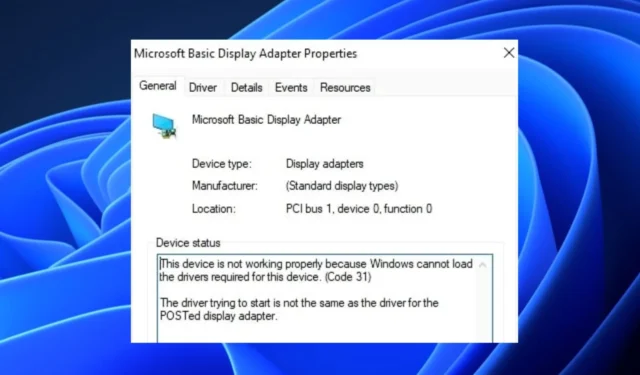
最近、一部の読者から、グラフィック カードが、PC のグラフィック カード モデル(AMD、NVIDIA、Intel HD など)の名前ではなく、ディスプレイ アダプター カテゴリにMicrosoft ベーシック ディスプレイ アダプターとして表示されると報告されました。
これが発生すると、コンピュータ画面の表示品質が低下し、PC のパフォーマンスに影響します。この記事では、このエラーの原因と適用可能な修正について説明します。
グラフィックス カードが Microsoft Basic Display Adaptor として表示されるのはなぜですか?
グラフィック カードが、インストールされているグラフィック カードではなく、ディスプレイ アダプター カテゴリで Microsoft 基本ディスプレイ アダプターとして表示される理由はいくつか考えられます。この変更の背後にある考えられる理由のいくつかを以下に示します。
- ドライバーの問題– この変更の背後にある最も一般的な理由は、グラフィックス カード用のメーカーのドライバーがインストールされていないか、破損していることです。この場合、システムはデフォルトの Microsoft Basic Display Adaptor グラフィックス ドライバーを代わりに使用します。
- システムのアップグレードに失敗 – 一部のユーザーは、コンピューターのオペレーティング システムをアップグレードしようとした後にこの置き換えが発生したと報告しています。
- ハードウェアの問題– グラフィックス カードやマザーボードの破損など、ハードウェアの障害によって、グラフィックス カードが Microsoft Basic Display Adaptor として表示される場合もあります。
グラフィック カードが Microsoft 基本ディスプレイ アダプターとして表示される潜在的な理由のいくつかがわかったので、問題を解決する方法に進みましょう。
グラフィックス カードが Microsoft 基本ディスプレイ アダプターとして表示されるように修正するにはどうすればよいですか?
このガイドで提供されている高度なトラブルシューティングや設定の調整を試す前に、次の予備チェックを実行することを検討する必要があります。
- PC を再起動してバッファをフラッシュします。
- 内部冷却システムの埃を取り除くようにしてください。
上記のチェックを確認した後、さらにサポートが必要な場合は、以下で提供される高度なソリューションを検討してください。
1. Windows Updateを実行する
- Windows+キーを押して設定Iアプリを開きます。
- [Windows Update] タブに移動し、[更新プログラムの確認] を選択します。次に、利用可能なアップデートをインストールします。
- アップデートを有効にするには、PC を再起動します。
Windows Update では、問題を解決するための互換性のある適切なグラフィックス ドライバーが提供されるはずです。グラフィック カードが現在のグラフィック カード ドライバーではなく Microsoft 基本ディスプレイ アダプターとして表示される場合は、次の修正を試してください。
2. グラフィックス カード ドライバーを手動でインストールします。
- 公式Intel、AMD、またはNvidia公式 Web サイトにアクセスし、ドライバー サポートをダウンロードします。
- ダウンロードしたファイルをダブルクリックし、「次へ」ボタンを選択します。
- 画面上の指示に従って、ドライバーのインストールプロセスを完了します。
- PC を再起動します。
Windows Update で問題が解決しない場合は、グラフィック カードの公式製造元サイトからオリジナルのドライバーをダウンロードし、ドライバーを手動でインストールできます。
3. グラフィックドライバーを交換します。
グラフィックス カード ドライバーを更新しても問題が解決しない場合は、現在のグラフィックス カードが古くなっている可能性があるため、交換することを検討する必要があります。
Windows ディスプレイ ドライバー モデル 1.2 以降をサポートすることが認定されている、より高度なディスプレイ ドライバーにアップグレードすることをお勧めします。あるいは、ユーザーは次の修正を試すこともできます。
4. オペレーティング システムをダウングレードします。
- Windows+キーを押して設定Iアプリを開きます。
- [システム設定]に移動し、[回復]タブをクリックします。
- 次に、 「以前のビルドに戻る」ヘッダーの下にある「開始」ボタンをクリックします。
- 以前のオペレーティング システムに戻った後、古いプログラムを再インストールする必要がある場合があります。
この修正プログラムを使用する前に、プロセスが成功しなかったり満足のいく結果が得られなかった場合に備えて、重要なファイルとアプリケーションが既にバックアップされていることを確認してください。あるいは、出荷時設定にリセットして、問題が解決するかどうかを確認することもできます。
これで、グラフィックス カード ショーを Microsoft 基本ディスプレイ アダプターとして修正する方法は終わりです。この問題を自分で解決できない場合は、問題を解決するために専門家に支援を求めてください。
ご質問やご提案がございましたら、お気軽に以下のコメントセクションをご利用ください。


コメントを残す